源码介绍
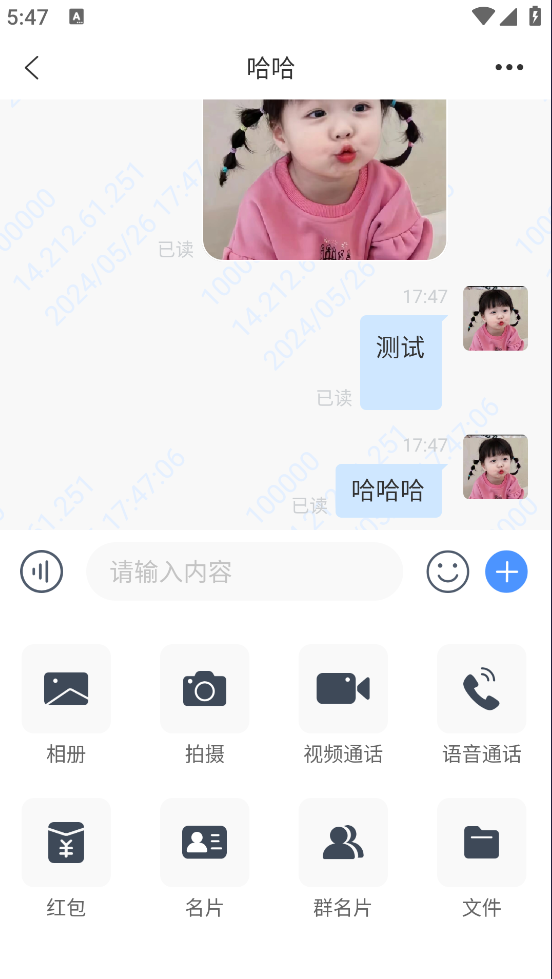
简聊im部署教程
1、测试地址
2、web:http://203.91.77.139:81/
3、后台:http://203.91.77.139:82/
4、默认后台账号密码admin 888888
5、安装宝塔
yum install -y wget && wget -O install.sh http://download.bt.cn/install/install_6.0.sh && sh install.sh
6、登录宝塔,第一次登录会提示绑定账号(注册一个,以后一直用),以及选择安装一些环境,我们先不选择,直接进入软件商品,安装以下软件,注意版本
安装php是为了使用宝塔的数据库管理功能,最后在软件商店里安装一下tomcat8.5,宝塔会自动进行jdk8的安装部署,然后再卸载tomcat,不会影响已经安装的jdk8,此时jdk8环境已经有了。
7、上传部署包中的opt压缩包,解压后修改配置文件,需要修改的文件共4个,bs-server/config下的app-env.properties、app-host.properties,mg-server/config下的app-env.properties、app-host.properties,都只改ip,端口不动,细节如下。
app-env.properties
app-host.properties
8、使用宝塔自带数据库管理功能执行部署包中的5个sql文件,注意需要先修改宝塔root密码,改成跟配置文件里一样的。
9、进入bs-server,执行sh start.sh
10、进入mg-server,执行sh start.sh
11、宝塔网站里配置3个站,端口分别是7070、81、82,7070用作资源下载,81用作管理后台,82用作web端,81及82端口所在站需要配置反向代理.
bs-page的反向代理,配置好之后再点击图中的配置文件,注意是反向代理的配置文件,不是总的配置文件,把以下内容直接全部覆盖进去,是为了做一个优化
#PROXY-START/mytio
location ^~ /mytio
{
proxy_pass http://127.0.0.1:6060/mytio;
proxy_set_header Host $host;
proxy_set_header X-Real-IP $remote_addr;
proxy_set_header X-Forwarded-For $proxy_add_x_forwarded_for;
proxy_set_header REMOTE-HOST $remote_addr;
add_header X-Cache $upstream_cache_status;
#Set Nginx Cache
keepalive_timeout 0;
add_header Cache-Control no-cache;
}
#PROXY-END/mytio
用ip或域名都可
mg-page的反向代理,配置好之后再点击图中的配置文件,注意是反向代理的配置文件,不是总的配置文件,把以下内容直接全部覆盖进去,是为了做一个优化
#PROXY-START/tioadmin
location /tioadmin
{
proxy_pass http://127.0.0.1:6061/tioadmin;
proxy_set_header Host $host;
proxy_set_header X-Real-IP $remote_addr;
proxy_set_header X-Forwarded-For $proxy_add_x_forwarded_for;
proxy_set_header REMOTE-HOST $remote_addr;
add_header X-Cache $upstream_cache_status;
#Set Nginx Cache
keepalive_timeout 0;
add_header Cache-Control no-cache;
}
#PROXY-END/tioadmin
用ip或域名都可
12、宝塔终端里执行systemctl stop firewalld、systemctl disable firewalld,直接禁用防火墙。
源码下载链接:https://pan.baidu.com/s/11eyiW6_ax7gEiGPt2gg4ow?pwd=xqq2
提取码:xqq2
全网技术学习交流群:299650012
插件框架论坛所有文章/源码/教程以及各类软件/工具,仅供研究测试及学习电脑IT技术之用,严禁传播和用于非法用途,否则所产生的一切后果由观看文章、视频的人自行承担;本站以及发帖人不承担任何责任!
暂无评论